Что такое аппаратное ускорение Google Chrome?
Разное / / April 05, 2023
Аппаратное ускорение относится к использованию аппаратного обеспечения компьютера для выполнения некоторых задач более эффективно, чем это возможно в программном обеспечении, работающем на ЦП общего назначения. В контексте Google Chrome под аппаратным ускорением понимается способность браузера использовать графический процессор компьютера (GPU) для более быстрого отображения веб-страниц. Получив общее представление о том, что такое аппаратное ускорение Chrome, мы перейдем к особенностям того, как мы можем включить или отключить аппаратное ускорение Google Chrome.

Оглавление
- Что такое аппаратное ускорение Google Chrome?
- Почему вы должны отключить аппаратное ускорение?
- Как отключить аппаратное ускорение в Chrome
- Как принудительно включить аппаратное ускорение в Chrome
- Как узнать, помогает ли аппаратное ускорение
Что такое аппаратное ускорение Google Chrome?
В Гугл Хром, включив функцию аппаратного ускорения, вы можете ускорить выполнение задач браузером, используя GPU вместо CPU.
Почему вы должны отключить аппаратное ускорение?
Теперь, когда вы знаете, что такое аппаратное ускорение Chrome, у вас в значительной степени возникает мысль, почему вы должны его отключить. Давайте посмотрим, что говорится в статье. Аппаратное ускорение — это функция, которая позволяет вашему компьютеру оборудование, такое как видеокарта, для выполнения определенных задач быстрее, чем программное обеспечение, работающее на ПРОЦЕССОР. Это может повысить производительность некоторых типов приложений, таких как видеоигры и программное обеспечение для графического дизайна.
Однако в некоторых случаях может потребоваться отключить аппаратное ускорение:
- Если у вас возникают проблемы с производительностью определенных приложений, такие как графические сбои или замедление, отключение аппаратного ускорения может помочь решить эти проблемы.
- Если у вас возникли проблемы с видеокартой, такие как сбои или ошибки, отключение оборудования ускорение может помочь снизить нагрузку на видеокарту и предотвратить возникновение этих проблем.
- Если вы используете старый компьютер или видеокарту, не поддерживающую аппаратное ускорение, отключение этой функции может повысить производительность вашей системы.
В целом, следует ли отключать аппаратное ускорение, зависит от ваших конкретных потребностей и возможностей вашей системы. Если у вас возникли проблемы или вы не видите преимуществ в производительности, которые вы ожидаете от аппаратного ускорения, возможно, стоит попробовать отключить его, чтобы посмотреть, поможет ли это.
Читайте также: Исправить проблему с черным экраном Microsoft Teams
Как отключить аппаратное ускорение в Chrome
Аппаратное ускорение — это функция Chrome, которая позволяет браузеру использовать аппаратные ресурсы компьютера для более эффективного выполнения определенных задач. Как правило, аппаратное ускорение включено в Chrome по умолчанию.
Примечание: Если вы работаете над чем-то важным, обязательно сохраните его перед отключением аппаратного ускорения, потому что после перезапуска Chrome ваши данные могут не сохраниться.
Однако вы можете продолжить отключать его на своем компьютере, выполнив следующие действия:
1. Открыть Хром браузере и нажмите кнопку значок три точки в правом верхнем углу, чтобы открыть меню.
2. Нажмите на Настройки чтобы открыть страницу настроек

3. Расширять Передовой, и нажмите на Система.

4. Выключать переключатель для Используйте аппаратное ускорение, когда оно доступно.

5. Теперь нажмите на Перезапустить перезапустить Chrome, чтобы изменения вступили в силу.
Если вы отключили аппаратное ускорение и хотите снова включить его, вы можете выполнить те же действия и снова включить параметр.
Однако имейте в виду, что аппаратное ускорение может повысить производительность определенных задач в Chrome, поэтому вы можете оставить его включенным, если у вас нет проблем. К настоящему моменту мы надеемся, что у вас уже есть представление о том, что такое аппаратное ускорение Chrome.
Теперь, чтобы проверить, полностью ли отключено оборудование, выполните следующие действия:
1. Откройте Chrome и введите хром://гпу в адресной строке и нажмите Входить ключ.
2. Откроется страница информации о графическом процессоре в Chrome.

3. Ищите аппаратное ускорение включено сообщение на этой странице. Если вы видите это сообщение, это означает, что в Chrome работает аппаратное ускорение.
Если вы не видите это сообщение, это может быть связано с тем, что аппаратное ускорение отключено или не поддерживается на вашем компьютере. Выполнив эти шаги, вы теперь можете узнать, как отключить аппаратное ускорение Chrome.
Читайте также: Исправить неработающий контейнер плагинов для Firefox
Как принудительно включить аппаратное ускорение в Chrome
Чтобы принудительно использовать аппаратное ускорение в Google Chrome, выполните следующие действия:
1. Откройте Google Chrome и введите хром://флаги/ в адресную строку. Откроется страница флагов Chrome.

2. Найдите флаг с надписью Переопределить список рендеринга программного обеспечения и нажмите на Давать возможность кнопку рядом с ним.

3. ПерезапускГугл Хром чтобы изменения вступили в силу.
Примечание: Это будет работать только в том случае, если на вашем компьютере установлена видеокарта, поддерживающая аппаратное ускорение. Если у вас нет графической карты, поддерживающей аппаратное ускорение, или если графическая карта работает неправильно, этот флажок не будет иметь никакого значения.
Читайте также: Исправить Google Chrome с высокой загрузкой процессора и памяти
Как узнать, помогает ли аппаратное ускорение
В контексте веб-браузеров аппаратное ускорение может использоваться для повышения производительности. определенные типы мультимедиа, такие как 2D- и 3D-анимация, перетаскиваемые видео, мультимедиа со встроенным SVG и HD кино.
Чтобы узнать, помогает ли аппаратное ускорение повысить производительность вашего веб-браузера, вы можете попробовать включение или отключение его и наблюдение за разницей в производительности с помощью шагов упомянутое выше. Однако только от вас зависит, хотите ли вы включить или отключить аппаратное ускорение Google Chrome.
Вы можете посетить веб-сайт Mozilla или любые другие веб-страницы, использующие типы мультимедиа, которые могут выиграть от аппаратного ускорения, и посмотреть, заметите ли вы разницу в производительности. Имейте в виду, что аппаратное ускорение не всегда может улучшить производительность, а в некоторых случаях даже снизить ее. Также стоит отметить, что аппаратное ускорение поддерживается не всеми веб-браузерами и не на всех устройствах.
Часто задаваемые вопросы (FAQ)
Q1. Как очистить кэш Chrome?
Ответ Вы можете очистить кеш с помощью сочетания клавиш Клавиши Ctrl + Shift + Del на компьютере с Windows. Это откроет Очистить данные просмотра окно с кешем, выбранным по умолчанию. Просто нажмите на Очистить данные кнопка очистки кеша.
Примечание: Очистка кеша удалит временные файлы из вашего браузера, но не удалит историю посещенных страниц, сохраненные пароли или информацию автозаполнения.
Q2. Использует ли аппаратное ускорение больше памяти?
Ответ Использование аппаратного ускорения иногда может привести к увеличению использования памяти, поскольку оно включает использование аппаратного обеспечения устройства для выполнения задач, которые обычно выполняются ЦП. Это может быть особенно заметно при запуске ресурсоемких приложений, таких как видеомонтаж или игры с интенсивным использованием графики.
Q3. Что угрожает аппаратному ускорению?
Ответ Аппаратное ускорение относится к использованию аппаратного обеспечения компьютера для более эффективного выполнения задач, чем это возможно в программном обеспечении, работающем на ЦП общего назначения. Это не представляет угрозы по своей сути и часто используется для повышения производительности определенных типов приложений, таких как воспроизведение видео или программы, интенсивно использующие графику.
Q4. Почему аппаратное ускорение вызывает проблемы?
Ответ В некоторых случаях аппаратное ускорение может вызвать проблемы, поскольку оно включает использование аппаратного обеспечения устройства для выполнения задач, которые обычно выполняются центральным процессором. Это может создать дополнительную нагрузку на оборудование и вызвать такие проблемы, как прерывистое воспроизведение видео или неправильное отображение графики.
Q5. Лучше включить или отключить аппаратное ускорение?
Ответ Включение или выключение аппаратного ускорения будет зависеть от конкретного используемого устройства и приложения, а также от выполняемых задач. Как правило, аппаратное ускорение используется для повышения производительности определенных типов приложений, таких как воспроизведение видео или программы, интенсивно использующие графику. Это может помочь переложить определенные задачи на аппаратное обеспечение устройства, что может освободить ЦП и повысить общую производительность.
Рекомендуемые:
- Когда Vine закрылся?
- Что такое VoLTE и преимущества его использования?
- Google Chrome против Samsung Internet: какой браузер для Android лучше?
- 10 лучших способов исправить сбой Google Chrome на Android
Скорее всего, вы теперь в курсе что такое аппаратное ускорение Chrome. Прочтите эту статью, чтобы определить, следует ли включать или отключать аппаратное ускорение в зависимости от того, как вы планируете его использовать. Пожалуйста, не стесняйтесь оставлять комментарии, если у вас есть другие предложения.

Илон Декер
Илон — технический писатель в TechCult. Он пишет практические руководства уже около 6 лет и затронул множество тем. Он любит освещать темы, связанные с Windows, Android, а также последние хитрости и советы.

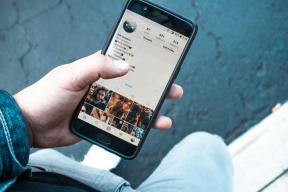
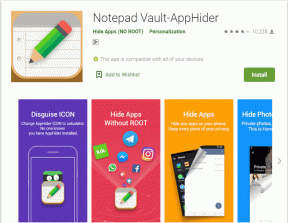
![Вы вошли в систему с временной ошибкой профиля [решено]](/f/ef8de5a24aeb9e305065b7b44374b0cf.png?width=288&height=384)